- Was ist eine WordPress Multisite?
- Vorteile von WordPress Multisites
- Nachteile einer WordPress Multisite
- Manche Plugins funktionieren nicht für WordPress
- Eingeschränkte Rechte für Administratoren
- Hackerangriffe und Webseiten-Downtimes Netzwerk weit
- Datenpannen betreffen alle Netzwerkseiten
- Langsamere Ladezeiten bei erhöhtem Traffic
- Multisites werden vom Hosting nicht unterstützt
- Je mehr Netzwerkseiten, desto höher der Ressourcen verbrauch
- Netzwerkseiten teilen sich einige Tabellen
- Wie man WordPress Multisite einrichtet und aktiviert
- Fazit
Eine WordPress Multisite ermöglicht es dir, mehrere WordPress Webseiten in einer WordPress Instanz laufen zu lassen. Das ist gerade dann nützlich, wenn die WordPress Webseiten mehrere Eigenschaften gemeinsam haben.
In diesem Artikel, erkläre ich dir, was eine WordPress Multisite ist und welche Vorteile sie dir bringen kann.
Was ist eine WordPress Multisite? #
Eine WordPress Multisite bietet die Möglichkeit, mehrere Webseiten zu einer WordPress Installation hinzuzufügen. Jede WordPress Instanz kann in eine Multisite umgewandelt werden. Hierfür musst du lediglich ein paar Zeilen Code ergänzen. Deine eigentliche Webseite bleibt weiterhin wie gewohnt erreichbar, während neue Seiten einfach hinzugefügt werden können.
WordPress vs. WordPress Multisite #
Eine einfache WordPress Instanz unterscheidet sich von einer Multisite in den folgenden Punkten:
- Die Anzahl von Webseiten, die verwaltet werden
- Bei WordPress Multisites gibt es eine zusätzliche Benutzerrolle für Netzwerkadministratoren
- Zugriff auf Themes und Plugins – nur der Netzwerkadministrator kann Plugins und Themes installieren. Plugins und Themes können dann für einzelne Seiten oder global aktiviert werden.
- Die Art und Weise, wie Medien gespeichert werden. Uploads werden für die jeweilige Netzwerkseite gespeichert, können also nicht für andere Seiten im Netzwerk verwendet werden.
- Multisites erstellen zusätzliche Datenbanken, z.B. für Posts, Options etc. Einige Tabellen werden jedoch global verwendet, z.B. User. Darüber hinaus kommen weitere Tabellen für Sites und Blogs hinzu, die für die Verwaltung der Netzwerkseiten verwendet werden.
- Neues Dashboard für Netzwerkadministration bei Multisites. Hierüber wird das Netzwerk verwaltet.
WordPress Multisite und Domain Namen #
Sobald du eine WordPress Multisite erstellst, kannst du wählen, wie die Seiten in deinem Netzwerk erreichbar sein sollen. Dafür stehen dir drei Möglichkeiten zur Verfügung:
- Subdomain (seite1.meinewebseite.jetzt)
- Unterverzeichnis (www.meinewebseite.jetzt/seite1)
- Top-Level-Domain (*.de, *.com, *.fr)
Der Vorteil dabei ist, dass Besucher auf den ersten Blick nicht erkennen, dass es sich um eine Multsite handelt – die Seite sieht weiterhin aus wie eine gewöhnliche Webseite.
Vorteile von WordPress Multisites #
Multisites sind immer dann von Vorteil, wenn du mehrere Webseiten betreibst, die über gleiche Plugins, Themes oder Funktionen verfügen. Gerade bei Unternehmen, die verschiedene Standorte besitzen, kann eine Multisite dabei helfen, Zeit und Ressourcen zu sparen, in dem sie dabei hilft, Strukturen (Branding) zu definieren, um ein einheitliches Bild zu gewährleisten. Trotz allem bietet eine Multisite die Möglichkeit, individuellen Wünschen nachzukommen und jeder Seite einen individuelle Touch zu verleihen.
Multisites können etwas für dich sein, wenn folgende Punkte zutreffen:
- Das gleiche Theme wird für mehrere Seiten verwendet
- Plugins werden auf mehreren Seiten genutzt (Opt-In, Caching, Performance, Sicherheit…)
- Gemeinsame Elemente für verschiedene Seiten (Branding, CD)
Mehrere Webseiten in einem System #
Eine WordPress Multisite ermöglicht es, mehrere Webseiten in einer WordPress Instanz aufzusetzen. Ein Login für alle Seiten ermöglicht es dir, schnell und unkompliziert zwischen den verschiedenen Seiten zu wechseln, Inhalte zu erstellen und Menüs zu ändern. Vorausgesetzt, du bist ein Netzwerkadministrator.
Effizienterer Code #
Der Betrieb mehrerer Webseiten in einer Multisite bedeutet weniger Code. Denn unabhängig davon, auf wie vielen Seiten sie aktiviert sind, gibt es von jedem Plugin, Theme und den Core-Dateien nur eine Kopie.
Das bedeutet, es wird weniger Speicherplatz benötigt, als wenn für jede Seite eine eigene WordPress Instanz aufgesetzt wird.
Unabhängig davon, werden individuelle Anpassungen auch für alle Seiten, auf denen das Theme / Plugin aktiviert wurde, verfügbar. Das vereinfacht die Wartung und Weiterentwicklung der einzelnen Webseiten.
Effizientere WordPress Entwicklung #
Wenn du mit Multisites arbeitest, solltest du für jede deiner Netzwerkseiten ein individuelles Child Theme erstellen. Dies ermöglicht es dir, die Grundstruktur der einzelnen Seiten im Basis-Theme festzulegen. Designelemente und Grundstrukturen stehen hierdurch den anderen Seiten zur Verfügung.
Durch das erstellen des Child-Themes behält jede Netzwerkseite die Möglichkeit, individuelle Anpassungen durchzuführen und die Darstellung bis zu einem gewissen Punkt zu individualisieren.
So kannst du beispielsweise, Farben, Logo und Schriftarten global für alle Seiten definieren. Auch den Aufbau einzelner Seiten kannst du durch WordPress Templates festlegen.
Die Verwendung von Multisites erlaubt es ebenfalls, auf Inhalte anderer Netzwerkseiten zuzugreifen, um diese auf einer anderen Seite auszugeben. Auf diese Weise kannst du mehr als nur eine Sammlung von einzelnen Webseiten erstellen.
Einfachere Wartung und Aktualisierung #
Bei einer WordPress Multisites können Plugins und Themes zentral über die Netzwerkadministration aktiviert, deaktiviert, aktualisiert und gelöscht werden. Das spart Zeit bei der Verwaltung der einzelnen Seiten.
Zudem lassen sich alle Plugins global aktivieren, sodass diese für jede Seite aktiv sind. Aber auch eine individuelle Aktivierung für einzelne Seiten im Netzwerk ist jederzeit möglich. Dies hilft dabei, die Ladezeiten und Speicherauslastung der einzelnen Seiten zu reduzieren.
Nützliche Plugins wie WordPress Multisite Content Copier/Update bieten zusätzliche Optionen wie das kopieren einzelner Beiträge, Seiten, Terms und Medien zwischen Netzwerkseiten.
Nur ein Backup für alle Seiten #
Anstatt für jede deiner Webseiten ein individuelles Backup zu erstellen, kannst du für dein komplettes Netzwerk ein einziges Backup anlegen. Das ermöglicht es dir auch, alle Seiten auf einmal wiederherzustellen.
Bessere Rechteverwaltung #
Eine Multisite fügt auch eine neue Rolle hinzu, den Netzwerkadministrator (Super-Administrator). Dieser steuert die übergeordneten Funktionen wie Plugins, Themes und Seiten/Blogs, die im Netzwerk verfügbar sind.
Dadurch können einzelne Administratoren für die jeweiligen Seiten im Netzwerk definiert werden, ohne befürchten zu müssen, dass Änderungen sich auch auf die anderen Seiten im Netzwerk auswirken.
Es ist also möglich, für einzelne Seiten im Netzwerk einzelne Rollen zu verteilen.
Nachteile einer WordPress Multisite #
Eine WordPress Multisite bringt sicherlich für diverse Anwendungsfälle Vorteile, jedoch kann es auch für das ein oder andere Projekt mehr Nachteile mit sich bringen. Aus diesem Grund sollte man bereits vorab abwägen, ob die Verwendung einer Multisite zielführend ist.
Zu beachten gelten vor allem die folgenden Punkte:
Manche Plugins funktionieren nicht für WordPress #
Einige Plugins unterstützen WordPress Multisites nicht, bzw. sind so konzipiert, dass diese nur für Einzelseiten funktionieren. Dies ist nicht immer auf den ersten Blick ersichtlich und kann zu technischen Problemen führen.
Jedoch gibt es für viele dieser Plugins mittlerweile gleichwertigen Ersatz. Mit über 59.000 Plugins sollte jeder fündig werden. Bisher konnten wir immer eine passende alternative finden.
Eingeschränkte Rechte für Administratoren #
Mit einer WordPress Multsite wird auch eine neue Benutzerrolle, die des Netzwerkadministratoren, eingeführt. Hierdurch werden einige Rechte, die zuvor den Administratoren zur Verfügung standen, ausgelagert. Hierzu zählen das installieren und deinstallieren von Themes und Plugins.
Plugins und Themes können fortan nur noch durch Netzwerkadministratoren installiert und deinstalliert werden.
Hackerangriffe und Webseiten-Downtimes Netzwerk weit #
Da das Netzwerk, sprich die Multsite, auf einer WordPress Instanz aufsetzt, betrifft ein Hacker-Angriff meist auch alle Seiten darin. Es kann zu Downtimes kommen, die auch das Ranking in diversen Suchmaschinen beeinflussen.
Ein Hackerangriff betrifft immer alle Seiten im Netzwerk, da die Core-Daten nur als einfache Kopie vorliegen.
Datenpannen betreffen alle Netzwerkseiten #
Eine Sicherheitslücke oder aber falsche Dateiberechtigungen können schnell zu einer potenziellen Angriffsfläche für Bots ausufern, wodurch auch Daten geleakt werden können.
Kompromittierte Daten lassen sich schnell mit einem (hoffentlich vorhandenem) Backup korrigieren. Dennoch müssen die Kunden aller Seiten über die möglicherweise entwendeten persönlichen Daten informiert werden.
Bei einer Seite meist überschaubar, bei hunderten jedoch schnell ein enormer Verwaltungsakt.
Langsamere Ladezeiten bei erhöhtem Traffic #
Viele Seiten in einem Netzwerk bedeuten natürlich auch mehr Traffic. Die Bandbreite teilen sich die einzelnen Seiten im Netzwerk gegenseitig. Dadurch kann es natürlich schnell passieren, dass eine Webseite die Ladezeiten der anderen Seiten im Netzwerk ausbremst.
Weitere Maßnahmen können notwendig werden, dazu zählen zum Beispiel erweiterte Caching-Maßnahmen und Load-Balancer.
Multisites werden vom Hosting nicht unterstützt #
Nicht jeder Hoster unterstützt das verwenden von WordPress Multisites. Daher sollte man bereits im Vorfeld prüfen, ob dies unterstützt wird, bzw. den richtigen Hoster vorab auswählen.
Mittlerweile bieten viele Hosting-Anbieter auch spezielles WordPress Hosting an. Diese unterstützen häufig ebenfalls keine Multisites. Ihr solltet daher darauf achten, ob explizit erwähnt wird, dass Multisites unterstützt werden, falls Ihr vorhabt eure Webseite über ein WordPress Hosting zu realisieren.
Je mehr Netzwerkseiten, desto höher der Ressourcen verbrauch #
Jede Webseite benötigt Ressourcen. Hierzu zählen unter anderem Prozessor-Zeit und Arbeitsspeicher. Beides ist meist nur begrenzt vorhanden. Bei einer Multisite teilen sich die einzelnen Seiten natürlich auch die Ressourcen.
Die tatsächlichen benötigten Ressourcen hängen darüber hinaus auch von der Anzahl der verwendeten Plugins, dem Theme und den installierten PHP Erweiterungen ab. Aber auch Übersetzungen können das System negativ beeinflussen.
In der Regel werden durch weitere Netzwerkseiten auch immer wieder mehr Plugins installiert. Der Ressourcen-Aufwand steigt also immer weiter. Es empfiehlt sich daher, einen Netzwerkadministrator zu wählen, der auch auf die Ressourcen achtet und immer zu hinterfragen, ob man wirklich jedes Plugin benötigt.
Netzwerkseiten teilen sich einige Tabellen #
Obwohl die Seiten als individuelle Webseiten wahrgenommen werden, teilen Sie sich dennoch diverse Tabellen. Dazu gehören zum Beispiel die Benutzertabellen.
Ein Benutzer kann daher nur einmal im System angelegt werden. Es ist standardmäßig nicht möglich, den gleichen Benutzer erneut auf einer anderen Netzwerkseite anzulegen.
Das kann zur Verwirrung und auch zu Problemen führen. Daher sollte man vorab überlegen, ob diese Funktion benötigt wird und wenn ja, welches Plugin dabei hilft, dieses Problem zu lösen.
Wie man WordPress Multisite einrichtet und aktiviert #
Eine WordPress Multisite kannst du sowohl für eine neue Seite aktivieren oder aber für eine bestehende WordPress Webseite aktivieren.
Manuelles einrichten einer WordPress Multisite auf einer neuen WordPress Installation #
Um die Multisite für deine WordPress Webseite zu aktivieren, benötigst du einen SFTP/FTP Zugriff (So verwendest du SFTP, um auf deine WordPress Webseite zuzugreifen). Zunächst muss die Config Datei angepasst werden. Suche in der wp-config.php nach folgender Zeile:
/* Das war’s, Schluss mit dem Bearbeiten! Viel Spaß. */
/* That's all, stop editing! Happy publishing. */Direkt darüber fügst du nun folgende Zeile hinzu:
define( 'WP_ALLOW_MULTISITE', true );Speichere die Datei und lade sie auf den Server.
Melde dich nun auf deiner WordPress Webseite an. Im Menü Werkzeuge findest du einen neuen Eintrag für die Netzwerkeinrichtung.
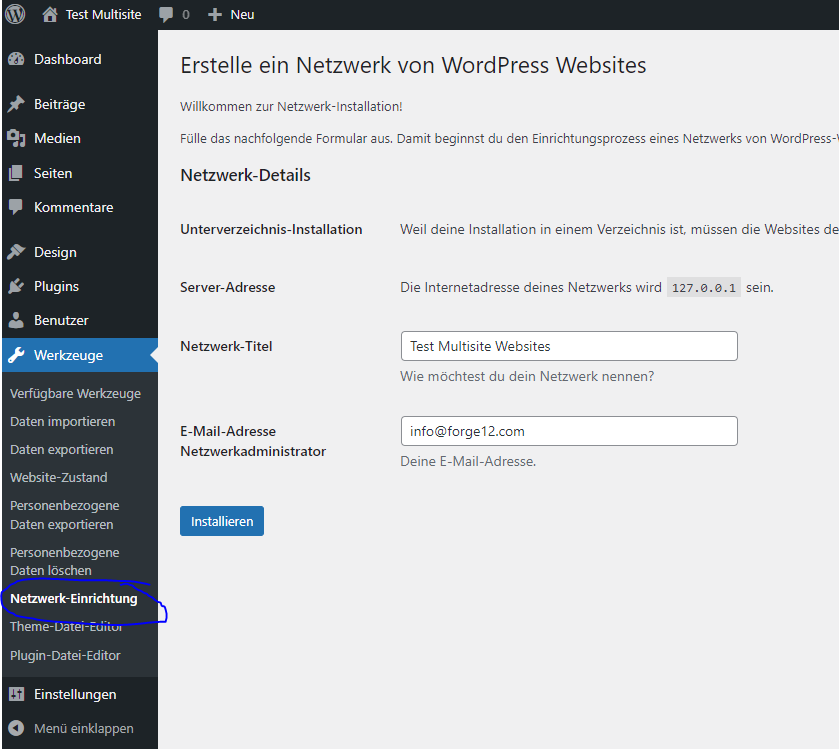
Es erscheint eine Seite, auf der du gefragt wirst, ob du dein Netzwerk mit Domänen oder Unterverzeichnissen einrichten möchtest. Wähle die gewünschte Option und bestätige durch das Klicken auf die Schaltfläche Installieren.
Hinweis: Falls du deine Seite in einem Unterverzeichnis eingerichtet hast, steht dir hier keine Auswahl zur Verfügung.
Auf der neuen Seite siehst du nun alle Einstellungen, die du zusätzlich in die wp-config.php und in der .htaccess kopieren musst.
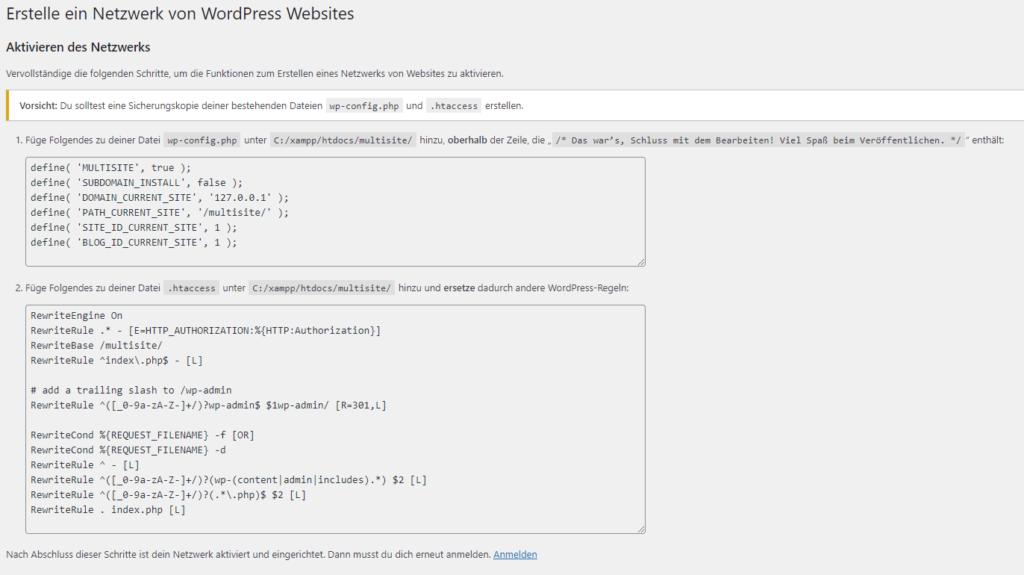
Öffne die beiden Dateien und füge den Code, wie bei dir angezeigt, ein.
Hinweis: Dein Code wird sich von dem in unserem Screenshot unterscheiden.
Speichere die beiden Dateien und lade Sie auf deinen Server. Anschließend musst du dich neu auf deinem WordPress Dashboard anmelden. Hierfür verwendest du die bereits bekannten Zugangsdaten.
Wie du feststellst, hat sich dein Dashboard etwas verändert. Du findest nun im oberen Menü einen neuen Eintrag “Meine Websites”.
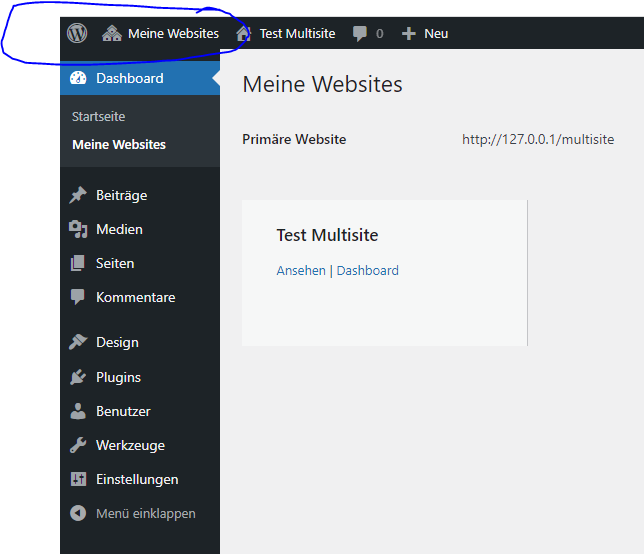
Über dieses Menü gelangst du zur Netzwerkverwaltung. Von hier aus kannst du nun neue Webseiten anlegen, Plugins, Themes und Benutzer verwalten sowie die Einstellungen für das Netzwerk festlegen.
Umwandeln einer WordPress Webseite zu einer Multisite #
Um eine einfache WordPress Installation in eine Multisite umzuwandeln, folgst du einfach den gleichen manuellen Schritten wie oben. Es gibt nur einen Unterschied: Sobald deine Webseite bereits in einen neuen Monat gewechselt hat (z.B. die Webseite wurde im Juni erstellt, im Juli willst du die Seite in eine Multisite umwandeln), verfällt die Option die Multisite in Unterverzeichnissen einzurichten.
Dies liegt einfach an der Art, wie WordPress Medien und Seiten anlegt. Hier könnte es ansonsten zu Konflikten kommen. Dir steht es aber weiterhin frei, die Multisites als Subdomains anzulegen oder individuelle Top-Level-Domains zu verwenden.
Fazit #
WordPress Multisites können dir bei diversen Anwendungsfällen eine Menge Zeit und Arbeit ersparen. Solange das Netzwerk ordentlich verwaltet wird, können die Nachteile eingegrenzt werden.
Dennoch sollte von Fall zu Fall entschieden werden, ob eine Multisite langfristig von Vorteil ist, den ein Umbau ist mit einigem Aufwand verbunden. Auch bzgl. Datenschutz gilt es gerade mit der DSGVO einiges zu berücksichtigen.
Gerne können wir dich auch individuell beraten und dir den besten Lösungsweg aufzeigen. Kontaktiere uns gerne für ein kostenloses Erstgespräch.

Hinterlasse einen Kommentar